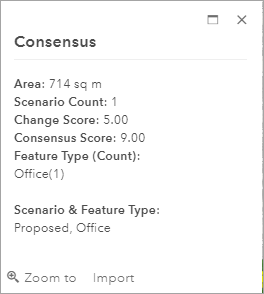规划是利益相关方进行协作的一个过程。 在规划工程期间,各方对提议的计划存在冲突是很正常的。 进行规划的目标之一就是解决冲突并达成一致,最后做出决定。 ArcGIS GeoPlanner 提供的一致工具可帮您对多个计划或方案之间土地利用情况的一致程度进行可视化。
同意区域和分歧区域
GeoPlanner 的一致工具可标识更适合更改提案的规划区域。 一致工具还会创建一个包含一致得分和更改得分的输出图层。 该图层及其得分可以帮助规划者和设计者了解工程区域内的一致程度以及作出更改的可能性大小。 一致输出图层中的一致得分采用色带进行渲染,其中红色越深代表分歧越大,而绿色越深则代表一致与同意程度越高。
更改得分
更改得分由区域的要素数除以参与的总方案数计算得到。 结果映射为 1 到 9 级。 例如,有 10 个方案参与了一致过程,其中有 6 个方案覆盖了感兴趣区域。 则更改分数即为 6 除以 10,结果为 0.6。 随后将该分数映射到 1 到 9 级,最终更改分数为 6。
应在相对基础上对更改分数进行解释。 分数越高表明越有可能对该区域作出更改,分数越低表明对所有提议的计划或方案作出更改的可能性越小。
一致得分
计算一致得分时,一致工具会用到表示要素类型的属性。 例如,会使用土地利用类型字段来表示土地是用作住宅区、商业区、工业区还是农业区。 在要素服务发布之前,工具会根据相同的字段来分配代表不同要素类型的符号。 一致工具将通过以下方式之一,利用此字段计算一致得分:
- 如果要素类型字段为文本字段,工具则会将出现次数最多的要素类型的计数除以几何的要素总计数来计算一致得分,并将结果映射为 1 到 9 级。 例如,在求解一致的过程中涉及到了 10 个方案。 如果 10 个方案中有 6 个覆盖了感兴趣区域,并且这 6 个方案的要素类型是农业区、农业区、住宅区、公园区、商业区和农业区,则出现最多的要素类型是农业区,计数为 3。感兴趣区域的要素总计数为 6,因为其他 4 个方案未覆盖此区域。 首先用 3 除以 6,一致得分为 0.5。然后将得分映射为 1 到 9 级,则最终一致得分为 5。
- 如果要素类型字段为数值字段,则几何一致得分的计算方式会有所不同。 数值要素类型字段通常可以用于适宜性图层,适宜性图层还可用作方案图层。 要使用 GeoPlanner,需要对这类适宜性图层进行预分类,并使用数值字段来表示适宜性级别。 字段值范围必须为 1 到 9。 在这种情况下,工具会将字段值的总和除以该几何的要素总计数来计算一致得分,并将结果映射为 1 到 9 级。 例如,在求解一致过程中涉及到了 10 个方案,其中有 6 个方案覆盖了感兴趣区域,这些字段值为 6、7、7、8、7 和 9。 首先用字段值(6、7、7、8 和 9)的总和除以 6,一致得分为 7.3。然后将得分映射为 1 到 9 级,则最终一致得分为 7。
应在相对基础上对一致分数进行解释。 得分越高表示同意程度越好,得分越低表示同意程度越差。
使用一致工具
请完成以下步骤,以使用可符号化一致程度的一致工具创建图层:
- 单击评估选项卡。
- 单击一致即可显示一致工具。
- 从要素图层的下拉列表中选择一个面要素图层。
随即仅会列出面图层。
- 或者,单击要素类型过滤器按钮,然后选择一个或多个子类型。
- 选中或取消选中涉及到的方案。
- 识别要使用的统计方法。
- 选择渲染方法。
- 提供输出图层的名称。
- 选中或取消选中使用活动地图范围的选项。
- 单击运行分析。
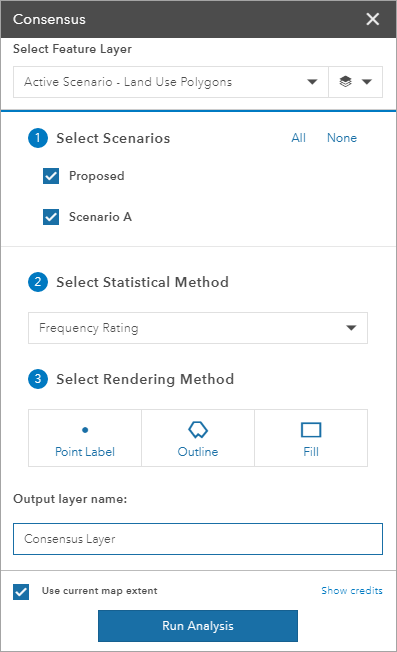
系统会将所生成的图层添加到活动工程地图中,将其共享给工程团队,并出于日后进行数据搜索的目的对其进行适当的标记。 可在内容窗口的作业选项卡中跟踪过程的状态。 您还可以标识某一一致要素以在包含属性的一致弹出窗口中显示方案计数、更改得分、一致得分、要素类型以及其他信息。